目次
あなたのような読者が、MUOを支えています。当サイトのリンクを利用して購入された場合、アフィリエイト報酬を得ることがあります。続きを読む
エラーのポップアップは煩わしいものですが、非常に有益なものです。Windowsデバイスでは、エラーポップアップは通常、何かがうまく動作していないことを警告しています。
ポップアップを解除した後も、コンピュータは高いレベルの機能を維持しますが、問題の解決策を見つけることが望ましいです。そうすることで、お使いのデバイスが最適なレベルで動作することを確認することができます。
このため、この記事では、0*8007045dエラーの内容、考えられる原因、および解決方法について説明します。また、このエラーが再発しないようにするための対策もご紹介します。
エラー0*8007045dとは何ですか、そしてなぜそれはポップアップするのですか?
エラー0*8007045dは、Windows 10の一般的なエラーの1つです。通常、アプリケーションの更新中に、デバイスがファイルを見つけたり読んだりするのに問題がある場合に発生します。また、ファイルの転送やシステムのバックアップを行おうとすると、このポップアップが表示されることがあります。
このエラーコードには、2種類のエラーメッセージがあります。1つ目は、デバイスエラー(0*8007045d)のために実行しようとしている要求が失敗したことを警告します。一方、2つ目は、エラーのためにWindowsが必要なファイルをインストールできなかったことを述べています。
どちらの場合も、エラーが修正された後にバックアップを実行するか、必要なファイルがすべて揃った時点でインストールを再開するよう、PCが提案します。
エラー0*8007045dは、ハードウェアまたはソフトウェアの不具合によるものである可能性があります。一般的な原因としては、Windowsのレジストリ、システム、またはファイルの欠陥、不完全なダウンロード、メモリまたはストレージデバイスの欠陥、および外部ドライブの接続不良が挙げられます。
お使いのデバイスでこのポップアップが表示される正確な理由を追跡するのは難しいかもしれませんが、以下の対策で迅速に解決することができます。
1.コンピュータを再起動する
デバイスの再起動は、エラー0*8007045dを含むほとんどの不具合やエラーコードに対する最も簡単なトラブルシューティングの1つです。Windowsコンピュータを再起動する方法はさまざまですが、このアクションを実行すると、軽度のソフトウェアエラーが修正される可能性が高くなります。
また、パソコンを再起動することで、不本意な不具合もなく、パソコンがよりスムーズに動くようになります。
2.デバイスを再接続する
外付けドライブを開いたり、外付けドライブからファイルを転送しようとしているときに、このエラーが表示されたとします。その場合、まず最初に行うべきことは、外付けドライブのプラグを抜き、再接続して、タスクを再度実行することです。
また、ドライブが適切なポートにしっかりと収まっていることも確認する必要があります。接続が緩い場合、コンピュータはドライブ上のファイルを読み取ったり、アクセスしたりすることができなくなります。また、お使いのデバイスの他のポートも確認し、問題がお使いのポートに限定されていないことを確認するのが最善です。
3.Windowsとドライバをアップデートする
古いドライバは、外部デバイスが正しく機能しないことがあります。この場合、接続されたデバイスでファイルの検索や読み取り、その他の操作を行うことが困難になります。また、Windowsの更新が必要な場合にも、このエラーポップアップが表示されることがあります。Microsoftは定期的にアップデートを配信していますので、エラー0*8007045dのような問題を回避するために、それを活用する必要があります。
この2つを実現するために、Windowsアプリのアップデート方法、ドライバのアップデート方法をチェックして、PCを高速化させましょう。
4.ディスクをクリーニングまたは修理する
CDやDVDを使用するときは、指紋が残らないように注意する必要があります。この指紋は、ディスクドライブが読み取ろうとするときに障害となることがあります。このような場合は、きれいな水とマイクロファイバークロスでディスクをクリーニングするのが一番です。
また、ディスクを使用しないときは、ジャケットの中に入れておくとよいでしょう。ディスクにキズがつくのを防ぐことができます。
ディスクが割れや傷で破損している場合は、クリーニングでは改善できません。その代わりに、破損したCDやDVDを修復する方法をご覧ください。
5.ファイルを転送または再ダウンロードする
外部機器からアプリケーションをインストールしようとすると、0*8007045dエラーに遭遇することがあります。このエラーは通常次のように表示されます。
インストールをやり直すのではなく、まず、アプリケーションフォルダを端末のローカルストレージに直接コピーしてください。これが完了したら、インストールプロセスを実行します。この方法なら、接続の問題で中断されることはありません。
しかし、インストールしようとしているアプリケーションがダウンロードされたものである場合、このエラーポップアップはファイルが破損していることを示す確かな証拠です。
その他の原因として考えられるのは、ネットワーク接続が悪いか、ウェブサイトのサーバーに問題がある場合です。このような場合は、一度ダウンロードしたファイルを削除し、別のウェブサイトや安定したネットワークから再ダウンロードするのが最も良い方法です。
6.ハードウェアとデバイスのトラブルシューターを使う
Windowsには、デバイスの使用中に発生した問題を解決するためのトラブルシューターが多数用意されています。そのうちの1つが「ハードウェアとデバイスのトラブルシューター」で、接続されているデバイスの問題を診断して解決することができます。このトラブルシューターは、0*8007045d エラーの優れた解決策となります。
トラブルシューターにアクセスするには、検索バーに「コマンドプロンプト」と入力し、表示されたアプリケーションを開きます。プロンプトのページで、「msdt.exe -id DeviceDiagnostic」と入力し、Enterキーを押します。
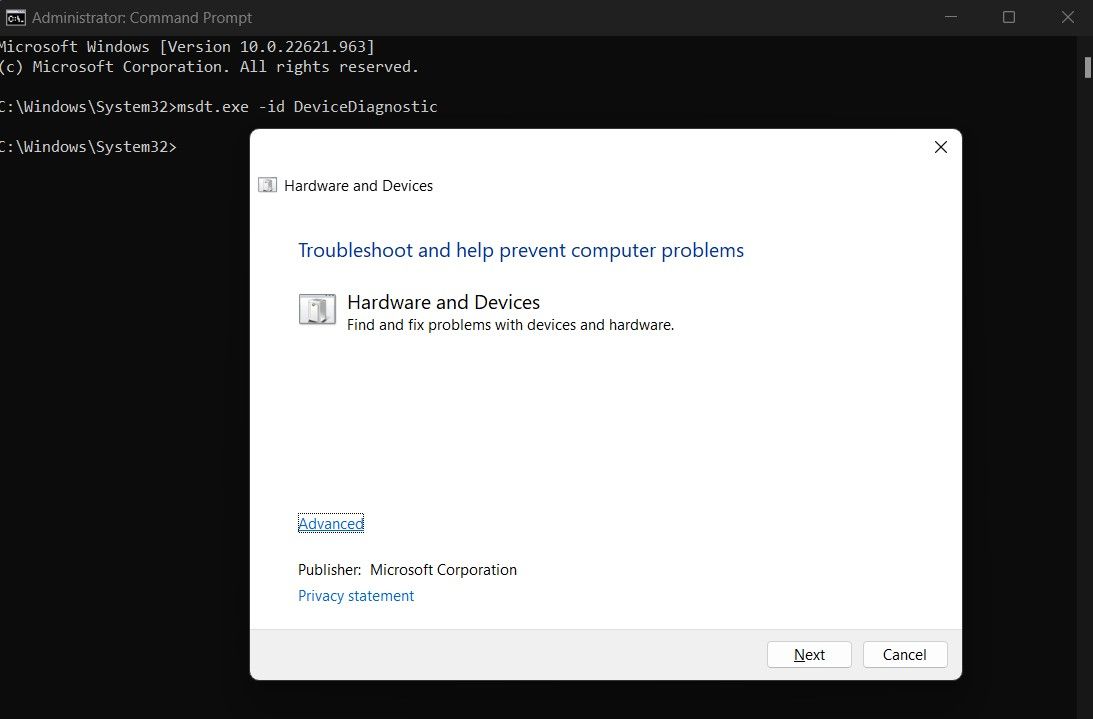
この操作により、[ハードウェアとデバイス]ページが表示され、[次へ]をクリックしてトラブルシューターを実行することができます。トラブルシューターが実行され、その結果が表示されるまで辛抱強く待ちます。問題がある場合は、画面に表示される指示に従って解決してください。
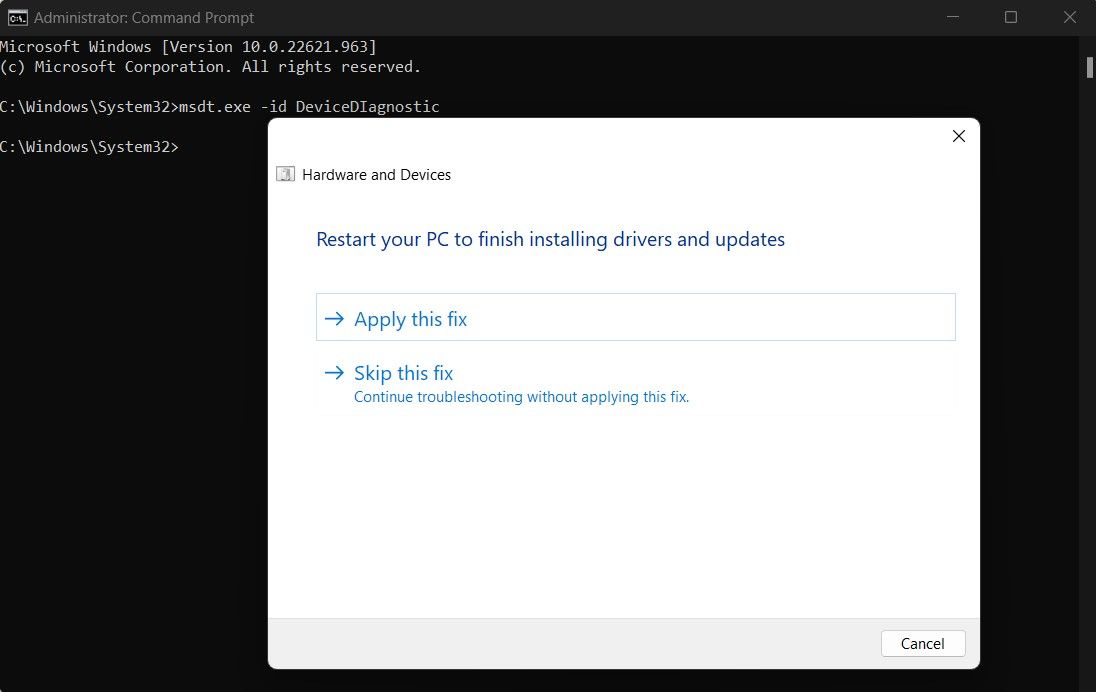
トラブルシューターの実行が終了すると、プロセスを完了するためにコンピュータを再起動するよう提案されることがよくあります。
7.ウイルス対策ソフトを一時的に停止させる
アンチウイルスは、特にほとんどの活動をサードパーティのアプリケーションに依存している場合、デバイスからマルウェアを防ぐのに有益です。しかし、これらのウイルス対策アプリケーションは、他のアプリケーションのインストールやアップデートを妨害する可能性もあります。
この問題を解決するには、ウイルス対策プログラムを無効にして、インストールプロセスを再試行する必要があります。ただし、デバイスを無防備な状態にしないために、インストールまたはアップデートが完了したら、ウイルス対策をオンに戻すことを忘れないでください。
Windowsでエラー0*8007045dが再発しないようにする
ほとんどのエラーと同様に、0*8007045dエラーは本当に厄介なものである可能性があります。幸いなことに、この記事で紹介する解決策を使えば、高い確率でエラーを修正し、インストールやアップデートを中断することなく行えるようになります。
今後の発生を防ぐために、デバイスと必要なすべてのドライブを定期的にアップデートすることが最善です。また、ダウンロードやインストールするアプリケーションにも細心の注意を払い、システムを破損したり、これらのエラーメッセージにつながる問題を引き起こしたりしないようにしてください。








